スポンサーリンク
ここのところ、突然「偽サイト」や「詐欺サイト」などと呼ばれる悪質なページが突然表示されることが増えています。
それらが突然表示されたとき、「戻るボタンで戻れない」ことが多いのですが、最近のケースでは「タブを閉じることは普通にできる」場合が多く、「ブラウザのタブを閉じる」ことをおすすめするケースが増えています。
そこで「タブを閉じる」という操作がよく分からない、というユーザーに向けに、ここでその手順を紹介します。手順を見ると、「あ、これのことか」と分かる人も多いかと思います。
※今回紹介するのは、iPhoneとAndroidスマートフォンそれぞれの標準機能(標準ブラウザ)を使っている場合の手順です。また、利用している端末のバージョン(新しさ)によって、手順が異なる場合もあります。困ったときは、身近にいる詳しい人に相談してみてください。
スポンサーリンク
iPhoneの場合の「タブを閉じる」
iPhone(Safari)の場合は、まず最初に、画面右下にある、「タブ一覧ボタン(四角が重なったようなボタン)」をタップしてください:
現在開いている「タブ」の一覧画面に切り替わるので、先ほどの画面の左上にある「バツ」ボタンをタップしてください:
すると、この「タブ一覧」から先ほどまで開いていたページが消えて、「タブを閉じる」作業完了です。
画面中央下の「新しいタブ(+)」ボタンをタップすると、また新しい「タブ」を開いて検索したり、ウェブページの閲覧を開始することができます。
Androidスマートフォンの場合の「タブを閉じる」
Androidスマートフォン(Chrome)の場合は、「タブ一覧ボタン(四角の中に数字が入っているボタン)」をタップしてください:
すると「タブ」の一覧が表示されるので、先ほどまで開いていた画面の右上にある「バツ」ボタンをタップして閉じてください:
すると、先ほどの一覧から、画面(タブ)が1つ消えて、「タブを閉じる」作業完了です(画像のように「○○を閉じました」と表示される場合もあります)。
左上の「新しいタブ(+)」ボタンをタップすると、また新しくウェブページの検索・閲覧を開始できます。
関連
スポンサーリンク
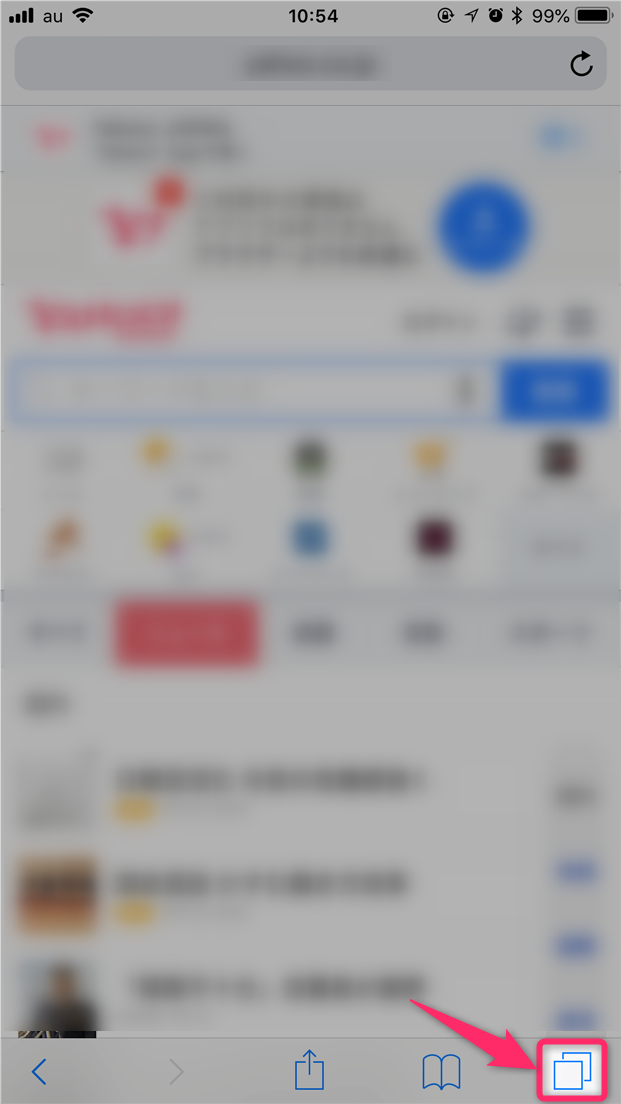
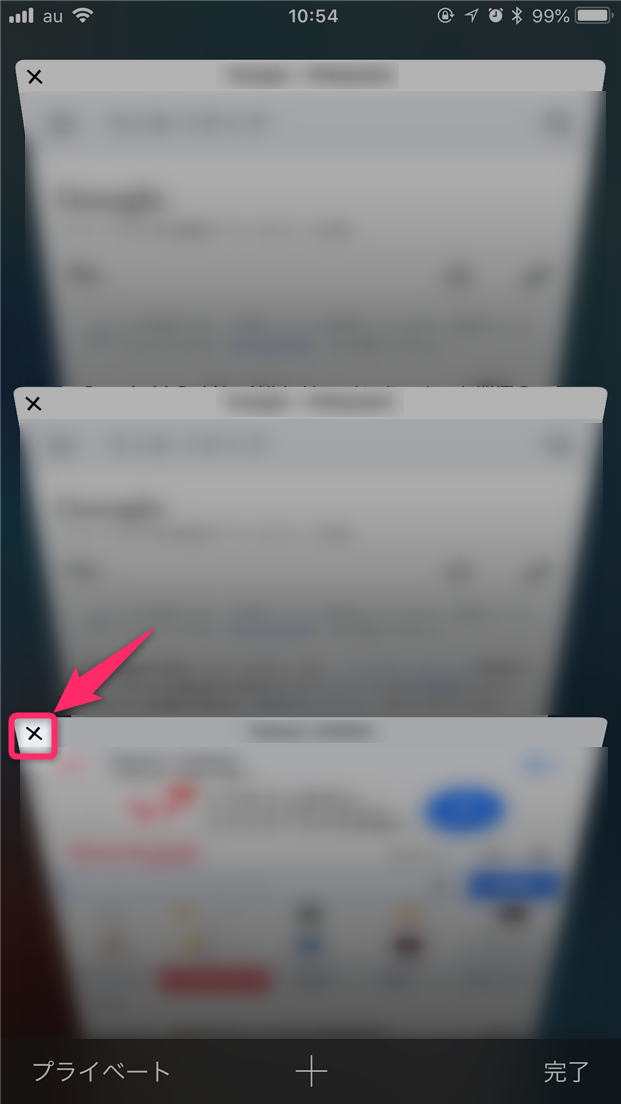

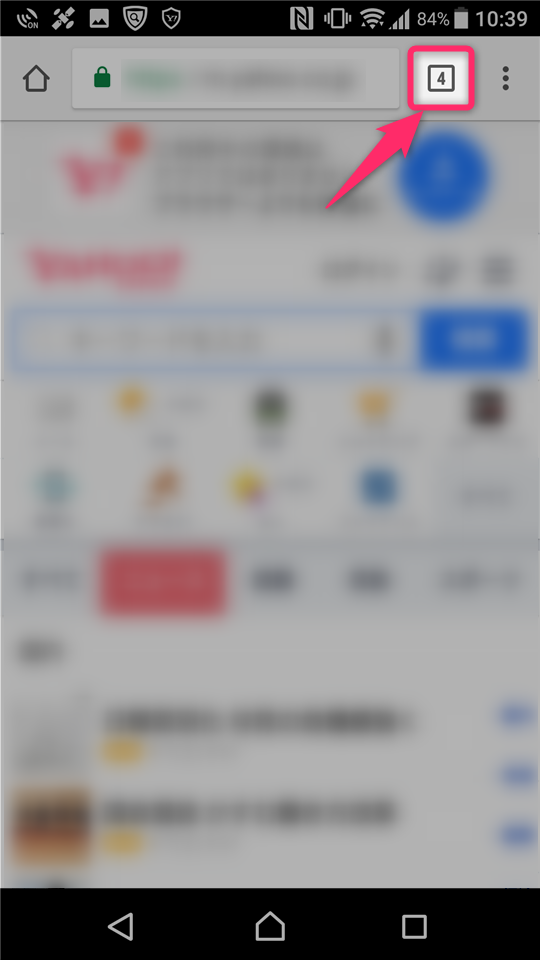
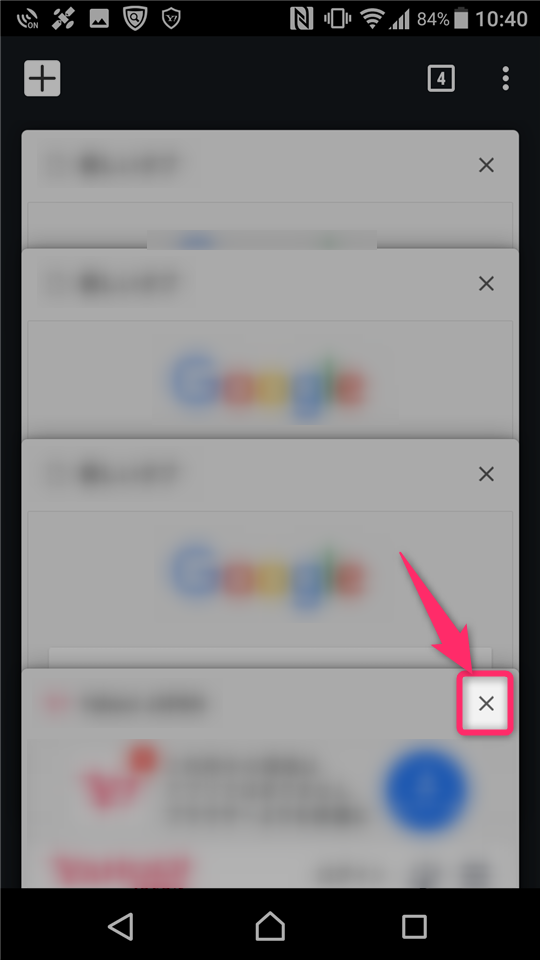
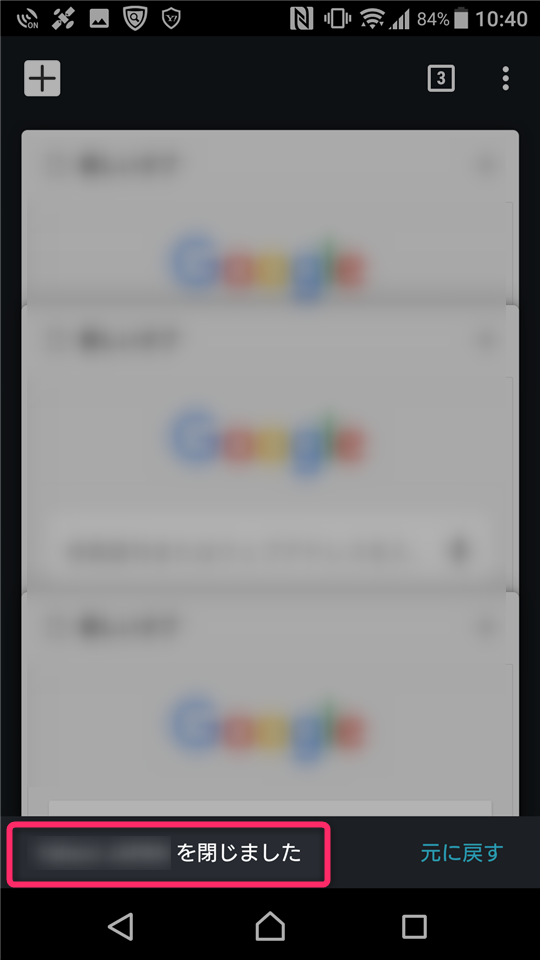

スポンサーリンク